EU VAT Enhanced
Installation
Anforderungen
- Überprüfe deine PHP-Installation auf die SOAP-Erweiterung - SOAP muss aktiviert sein, damit du dich mit der MIAS-Schnittstelle verbinden kannst (wenn du nicht weißt, was das ist, wende dich bitte an deinen Webhosting-Anbieter - er kann dir bei dieser Frage helfen)
- Stelle sicher, dass du FTP/SFTP-Zugang hast, um die Erweiterungsdateien in deine Magento-Installation zu kopieren
Vorgehensweise
Jetzt kannst du mit der Installation wie folgt fortfahren:
- Navigiere zu "System → Cache Management" und deaktiviere/bereinige alle Magento-Caches und deaktiviere den Magento-Compiler (falls aktiviert)
- Lade die Verzeichnisse "app" und "js" (im Ordner src in deinem Downloadpaket) in dein Magento-Stammverzeichnis hoch ("app"⇒"app" und "js"⇒"js")
- Wenn du derzeit in Magento Admin eingeloggt bist, logge dich bitte aus und melde dich erneut an, damit dein Admin-Account die erforderlichen Berechtigungen erhält, um die Konfiguration der Erweiterungen zu bearbeiten
- Kompiliere neu und schalte den Compiler wieder ein, wenn er vor der Installation aktiviert war. Navigiere zu "System → Cache Management" und aktualisiere/aktiviere alle Caches
Der Installationsvorgang ist nun abgeschlossen. Im nächsten Schritt musst du Magento für die Mehrwertsteuer konfigurieren und die Erweiterung einrichten.
Magento VAT-Konfiguration
Magento für die Mehrwertsteuer zu konfigurieren ist gar nicht so schwer, wenn du es einmal zum Laufen gebracht hast. Bitte beachte, dass du die Schritte zur Konfiguration der Mehrwertsteuer in Magento möglicherweise nicht ausführen musst, wenn du bereits eine produktive Installation hast und nicht bei Null beginnst. Das ist vor allem dann der Fall, wenn du eine der folgenden Erweiterungen verwendest: Firegento GermanSetup oder Firegento MageSetup - beide kommen mit einem ähnlichen Installationsprogramm, das Magento für die Mehrwertsteuer und weitere gesetzliche Anforderungen für EU-Länder einrichtet.
Automatische Konfiguration
Es ist ganz einfach, unser automatisches Setup zu nutzen, um die Mehrwertsteuer für deine Magento-Installation zu konfigurieren. Das Setup kümmert sich um die Erstellung der erforderlichen Steuerklassen, Steuersätze und Steuerregeln sowie um die Konfiguration des Shops.
Nach erfolgreicher Installation solltest du den Hinweis auf die Einrichtung im Admin-Bereich sehen können. Um die Einrichtung durchzuführen, klicke auf den Link "Einrichtung". Wenn du Magento bereits für die Mehrwertsteuer konfiguriert hast, kannst du die Einrichtung auch überspringen.

Die folgende Seite wird angezeigt. Auf dieser Seite füllst du die erforderlichen Felder mit deinen Daten aus.
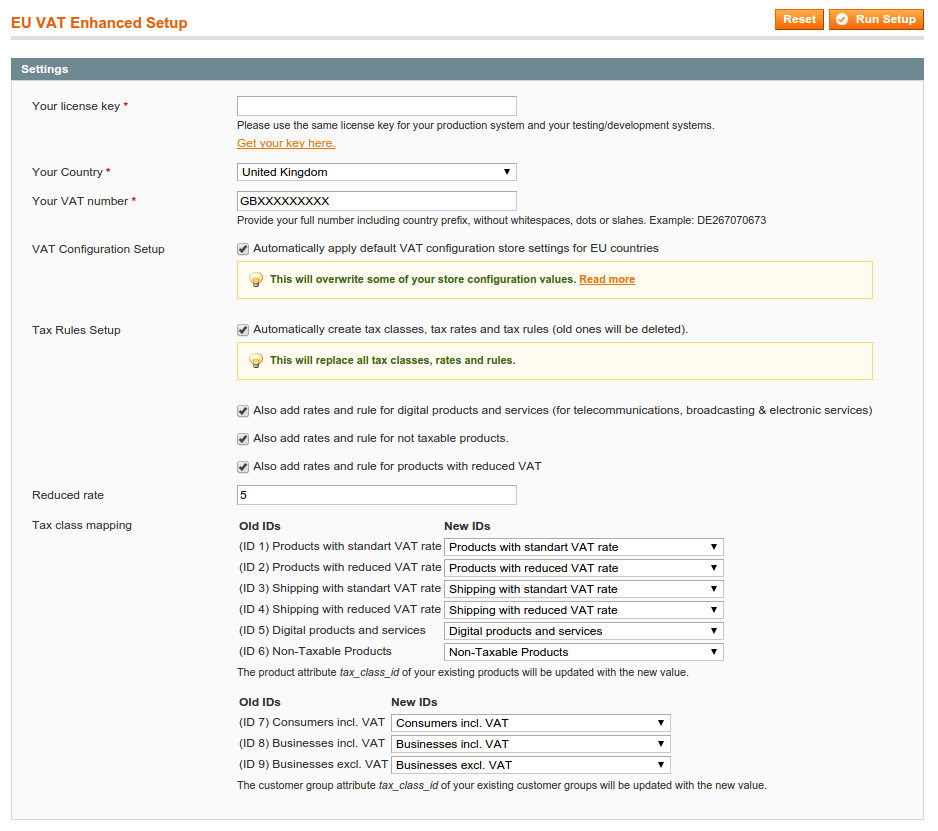
MwSt.-Konfiguration einrichten
Die automatische Einrichtung setzt/überschreibt die folgenden Konfigurationseinstellungen des Shops:
- 'Allgemein/Land/Default' ⇒ Wird auf das Land gesetzt, das du im Einrichtungsformular ausgewählt hast
- 'tax/classes/shipping_tax_class' ⇒ Wird auf die Steuerklassen-ID für den Versand gesetzt
- 'tax/calculation/based_on' ⇒ Wird auf 'shipping' gesetzt
- 'tax/defaults/country' ⇒ Wird auf das Land gesetzt, das du im Einrichtungsformular ausgewählt hast
- 'shipping/origin/country_id' ⇒ Wird auf das Land gesetzt, das du im Einrichtungsformular gewählt hast
- 'customer/create_account/auto_group_assign' ⇒ Wird auf deaktiviert gesetzt
- customer/create_account/vat_frontend_visibility' ⇒ Wird auf aktiviert gesetzt
- 'customer/address/taxvat_show'⇒ Wird auf deaktiviert gesetzt
Steuerregeln einrichten
Mit dieser Option kannst du automatisch alle notwendigen Steuerklassen, Steuersätze und Regeln für die Mehrwertsteuerberechnung einrichten. Standardmäßig werden die Regeln für die Standard-Mehrwertsteuerberechnung (mit den vollen Sätzen deines Landes) erstellt. Zusätzlich kannst du auswählen, ob du weitere Regeln benötigst, z.B. für elektronische Dienstleistungen oder reduzierte Produkte.
Zuweisung von Steuerklassen
Um eine automatische Einrichtung vornehmen zu können, muss die Funktion die internen IDs der Produkt- und Kundensteuerklassen kennen. Deshalb werden wir die bestehenden Steuerklassen aus deinem System entfernen und neue anlegen. Achte darauf, dass du die Zuordnung der neuen IDs so wählst, dass sie deinen Anforderungen entspricht. Bestehenden Produkten und Kundengruppen werden die neuen IDs anstelle der alten zugewiesen.
Klicke jetzt einfach auf "Run Setup", um die Einrichtung zu starten. Wenn alles geklappt hat, wirst du zu den Konfigurationseinstellungen der Erweiterung weitergeleitet.
Manuelle Konfiguration
Wenn du unsere automatische Einrichtung nicht nutzen möchtest, findest du hier eine Anleitung für die notwendigen Schritte zur Einrichtung der EU-Mehrwertsteuer in Magento.
Produktsteuerklassen vorbereiten
Navigiere zu "Sales → Tax → Product Tax Classes" und richte die folgenden Steuerklassen ein, die du nach Belieben benennen kannst, die aber die Bedeutung darstellen sollten:
- Produkte mit voller Mehrwertsteuer
- Produkte mit reduzierter Mehrwertsteuer
- Versand mit Mehrwertsteuer
- Für digitale Inhalte oder Dienstleistungen: "Virtuelle Produkte mit EU-Länder-Mehrwertsteuer" (EU MOSS)
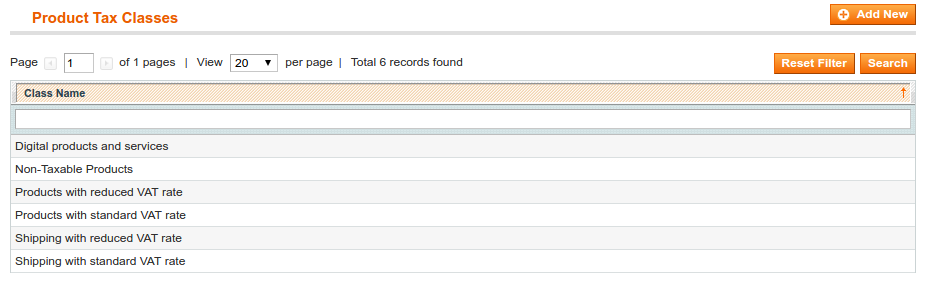
Kundensteuerklassen vorbereiten
Navigiere zu "Verkauf → Steuer → Kundensteuerklassen" und füge die folgenden Kundensteuerklassen hinzu/bearbeite sie:
- Verbraucher inkl. MwSt
- Unternehmen inkl. MwSt
- Unternehmen exkl. MwSt
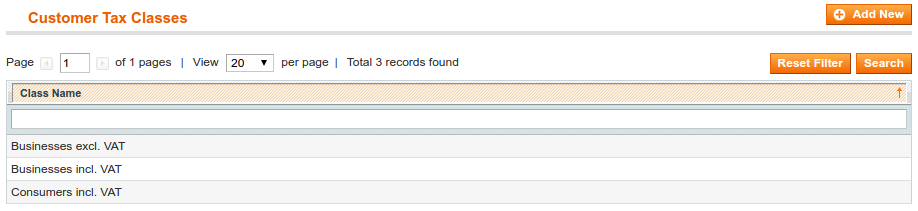
Erstelle Steuersätze entsprechend den Steuersätzen deines Landes
EU VAT Enhanced for Magento wird mit Importdateien für Steuersätze geliefert, die dir das manuelle Erstellen von 80 oder mehr Steuersätzen ersparen. Normalerweise müsstest du für jedes Land, in das du lieferst, einen Steuersatz erstellen und zwar für jeden Steuersatz, den deine Produkte haben.
Für die neuen EU-Mehrwertsteueränderungen für 2015 haben wir eine Datei tax_rates-digital_goods-EU.csv zum Import der Steuersätze hinzugefügt. Diese Datei enthält einen vollständigen Steuersatz für jedes EU-Land, der mit der zusätzlichen Steuerregel für den Verkauf digitaler Inhalte oder Dienstleistungen (EU MOSS) verwendet werden kann.
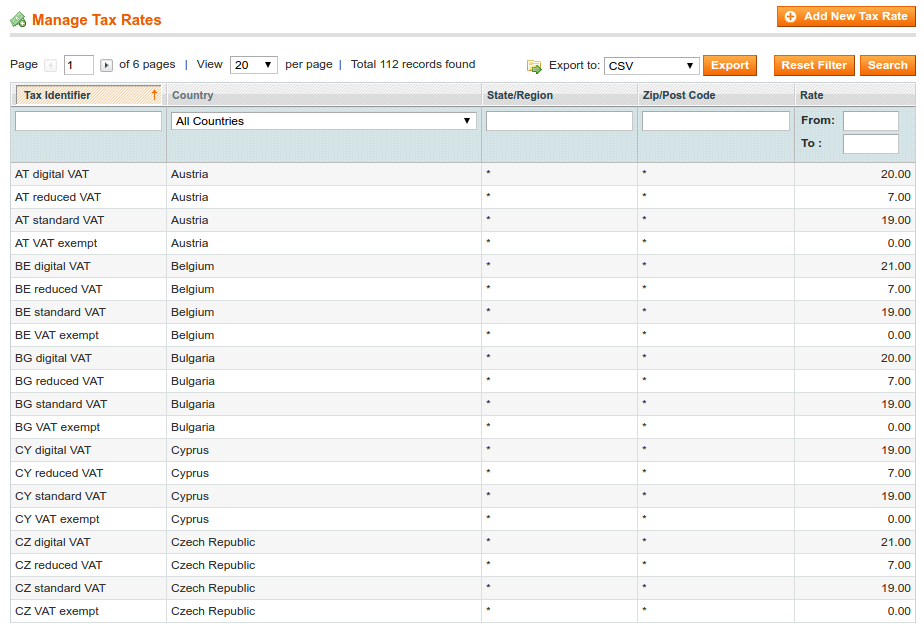
Steuerregeln erstellen
Im Allgemeinen brauchst du für die Berechnung der Mehrwertsteuer nur zwei Steuerregeln in Magento. Eine mit den vollen Standardsätzen und eine für die Mehrwertsteuerbefreiung. Je nachdem, welche Art von Produkten du verkaufst, musst du eventuell zusätzlich einen ermäßigten Satz oder für digitale Produkte den Mehrwertsteuersatz des EU-Landes für Verbraucher berechnen.
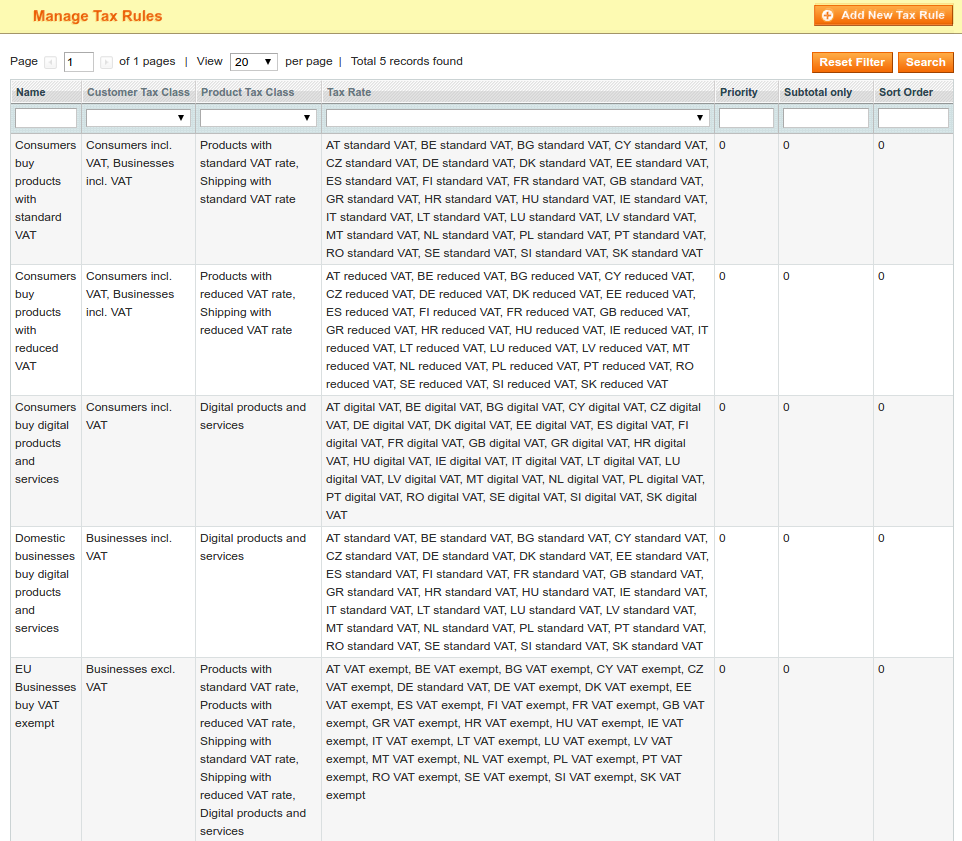
Erläuterung der Regeln:
- Verbraucher kaufen Produkte mit normaler Mehrwertsteuer: Wird auf Bestellungen mit Lieferung in das Land des Händlers angewendet oder wenn keine gültige Mehrwertsteuernummer vorhanden ist
- Verbraucher kaufen Produkte mit ermäßigter Mehrwertsteuer: Wie oben, nur mit ermäßigten Sätzen
- Verbraucher kaufen digitale Produkte: Für die EU-MOSS-Regel, bei der du den Mehrwertsteuersatz des Wohnsitzes des Kunden für digitale Produkte berechnen musst
- Inländische Unternehmen kaufen digitale Produkte: Für inländische Unternehmen, die digitale Produkte kaufen, berechne den Mehrwertsteuersatz des Landes, in dem der Händler ansässig ist
- EU-Unternehmen kaufen mehrwertsteuerbefreit: Für Kunden mit gültiger Umsatzsteuer-Identifikationsnummer und Lieferung außerhalb des Händlerlandes, berechne keine Umsatzsteuer
Wenn du nur mit Produkten zum Standardsatz handelst, brauchst du natürlich nur die erste (Verbraucher kaufen Produkte mit Standard-Mehrwertsteuer) und die letzte (EU-Unternehmen kaufen umsatzsteuerbefreit) Regel.
Kundengruppen vorbereiten
Navigiere zu "Kunden → Kundengruppen". Die Verwendung von Kundengruppen ist bei der Erweiterung völlig optional. Die Erweiterung wendet die Steuerklasse des Kunden dynamisch an, abhängig von den Ergebnissen der Überprüfung der Umsatzsteuer-Identifikationsnummer des Kunden und der Lieferadresse. Die Steuerklasse der Kundengruppe ist nur noch ein Fallback. Daher ist sie optional, wenn du Kunden in Abhängigkeit von den Ergebnissen der Überprüfung der Umsatzsteuer-Identifikationsnummer Gruppen zuordnen möchtest, da die Gruppe und die Steuerklasse nicht mehr fest miteinander verbunden sind.
Als Referenz empfehlen wir diese Kundengruppen:
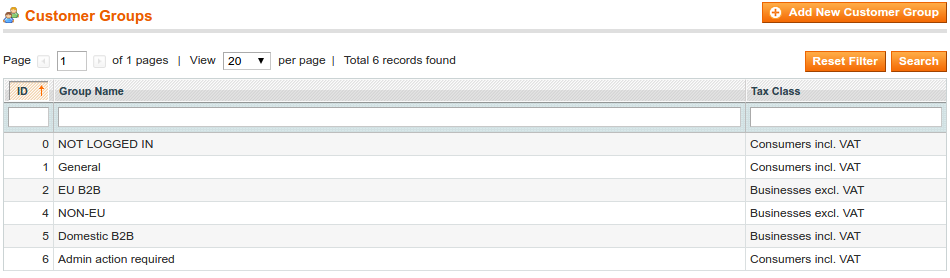
Konfiguration der Mehrwertsteuer in Magento
Es gibt mehrere Stellen in der Magento-Systemkonfiguration, an denen die Berechnung der Mehrwertsteuer beeinflusst wird. Im Folgenden gehen wir die einzelnen Einstellungsbereiche Schritt für Schritt durch.
Aktiviere die Eingabefelder für die Umsatzsteuer-ID des Kunden
- Navigiere zu "System → Konfiguration → (Kunden) Kundenkonfiguration"
- Setze bei den Optionen zum Anlegen eines neuen Kontos die Option Umsatzsteuernummer im Frontend anzeigen auf Ja
- Lege deine Standardgruppe fest, z. B. " Allgemein
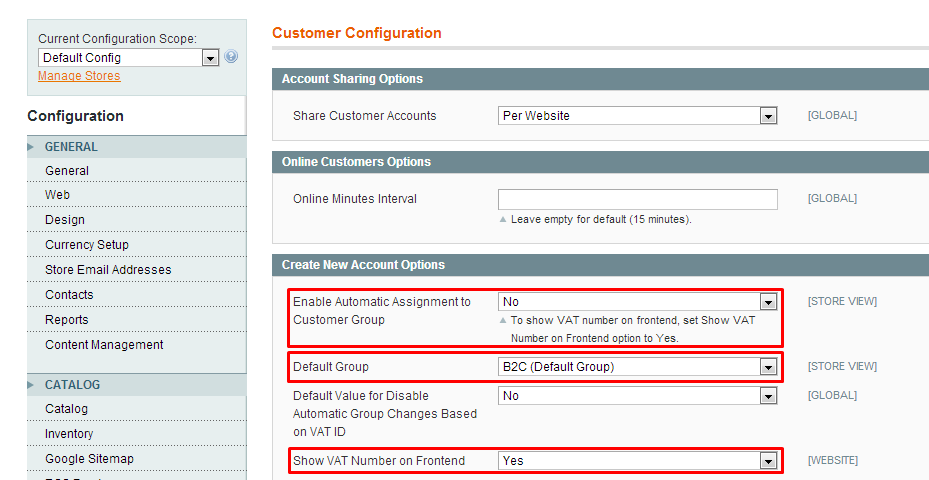
Lege die Steuerberechnungsmethode fest
- Navigiere zu "System → Konfiguration → (Verkauf) Steuer"
- Setze das Oni> für die Steuerberechnungauf "Lieferadresse"
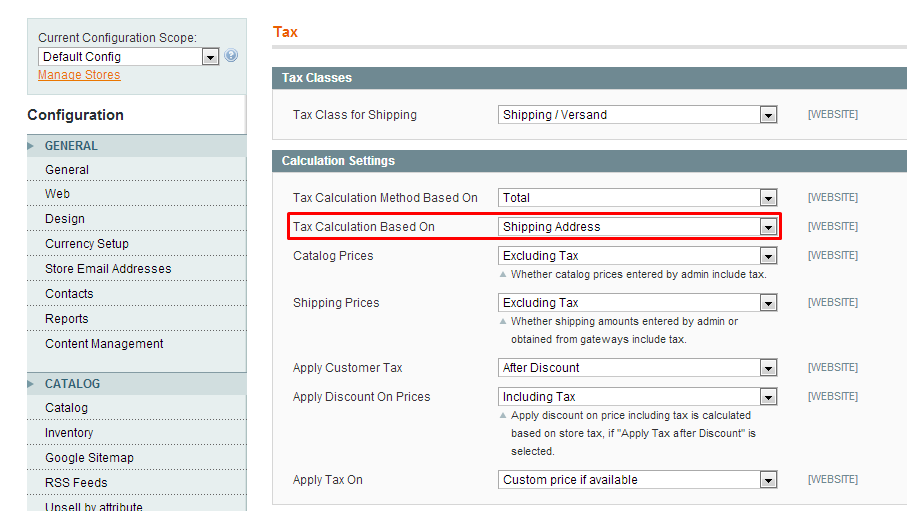
Lege den Versandursprung fest
Damit legst du das Land fest, aus dem die Steuerberechnung erfolgt.
- Navigiere zu "System → Konfiguration → (Verkauf) Versandeinstellungen"
- Lege das Herkunftsland des Händlers fest
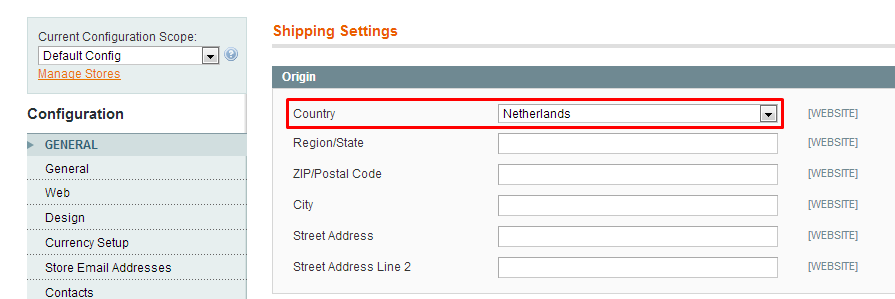
Jetzt hast du alle Einstellungen vorgenommen, die in Magento für die Berechnung der EU-Mehrwertsteuer erforderlich sind.
Konfiguration der Erweiterung
Zum Schluss werden wir die Systemkonfiguration der Erweiterung durchgehen. Es gibt viele Einstellungen, die Einfluss darauf haben, wie die Installation der Erweiterung die Mehrwertsteuer berechnet oder Kundengruppen zuordnet.
Allgemeine Einstellungen
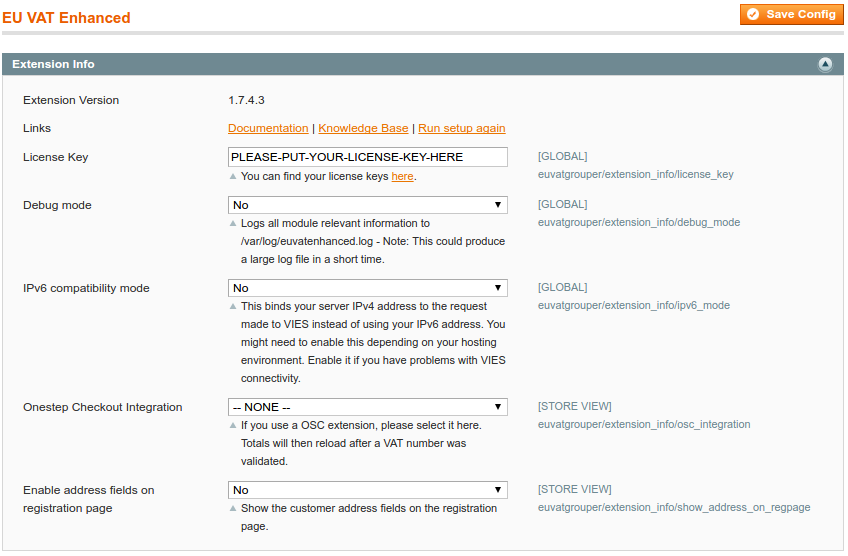
- Lizenzschlüssel: Lege deinen Lizenzschlüssel fest, den du in deinem Kundenkonto unter "Meine herunterladbaren Produkte" findest
- Debug-Modus: Wenn du jemals auf Probleme stößt oder einfach nur sehen willst, wie EU VAT Enhanced im Hintergrund arbeitet, schalte den Debug-Modus ein. Er gibt relevante Informationen in /var/log/system.log aus - wir empfehlen, ihn auf Produktionssystemen auszuschalten, da er in kurzer Zeit eine große Logdatei erzeugt
- IPv6-Kompatibilität: Wenn du allgemeine Probleme hast, dich mit der Schnittstelle zu verbinden, kann der IPv6-Kompatibilitätsmodus helfen. Es hängt von deiner Serverkonfiguration ab, ob du diese Option brauchst. Schalte sie ein und stelle die IPv4-Adresse deines Servers ein, um zu sehen, ob die Verbindung dann funktioniert
- OneStep Checkout Integration: Wir bieten Unterstützung für verschiedene OSC-Erweiterungen. Bitte wähle deine installierte Erweiterung aus der Liste aus. Wenn deine Erweiterung hier fehlt, lass es uns bitte wissen. Alle OSC-Erweiterungen können unterstützt werden
- Aktiviere Adressfelder auf der Registrierungsseite: Wenn du auf der Kundenregistrierungsseite die Umsatzsteuer-Identifikationsnummer des Kunden abfragen möchtest, musst du die Adressfelder hier aktivieren.
MwSt.-Einstellungen
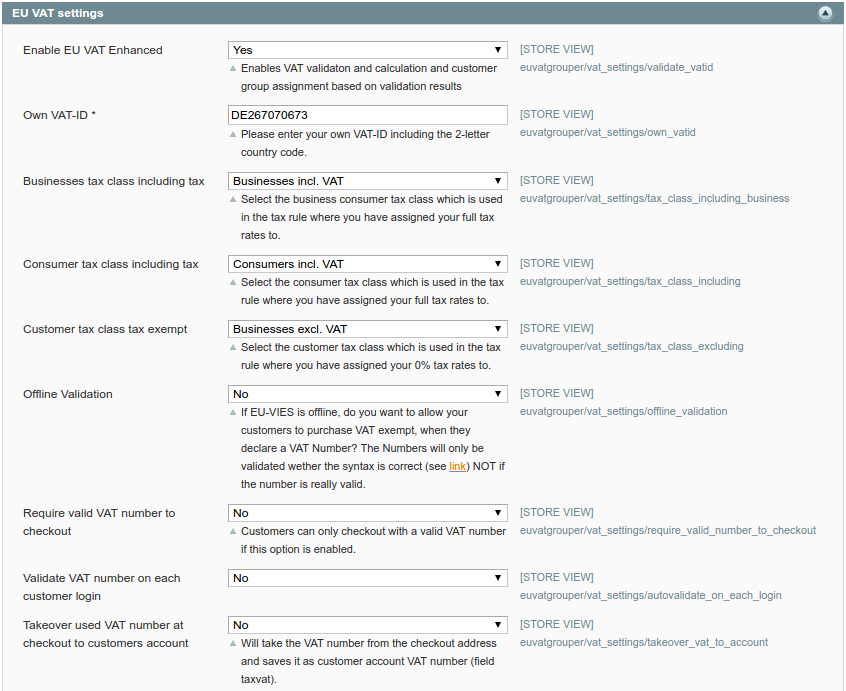
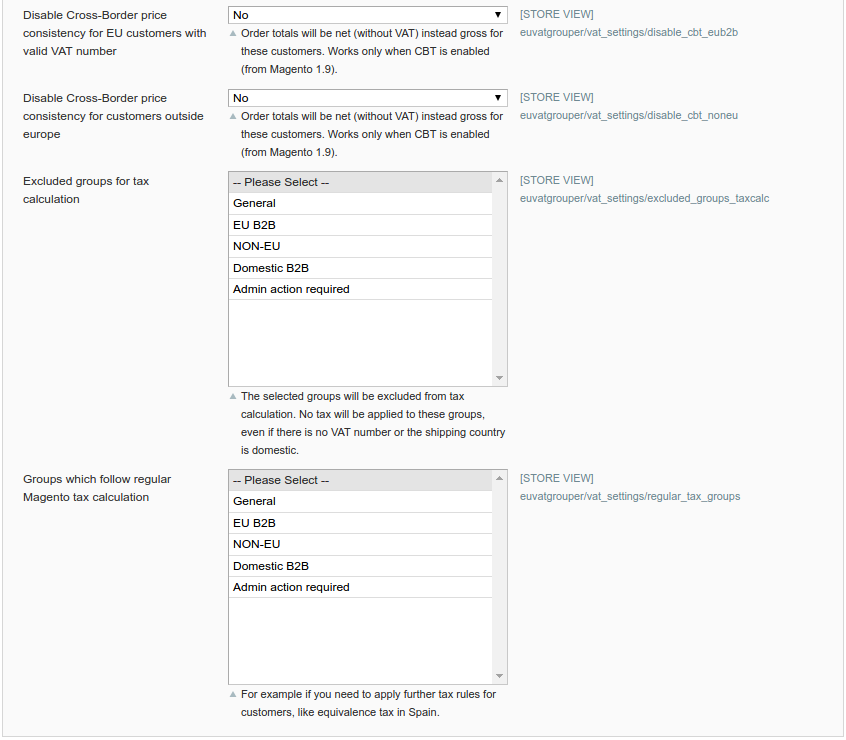
- EU VAT Enhanced aktivieren: Wenn diese Option aktiviert ist, kümmert sich die Erweiterung um die Überprüfung der Mehrwertsteuer, die Berechnung der Mehrwertsteuer und die Zuweisung der Kundengruppe
- Eigene MwSt.-ID: Gib hier die MwSt.-ID des Händlerunternehmens ein. Dieses Feld ist erforderlich, damit die Validierung mit Rückgabe einer Antragskennung funktioniert
- Steuerklasseneinstellungen: Wenn die Erweiterung die Kundensituation identifiziert, wende diese Kundensteuerklassen an. Dies ist die dynamische Anwendung von Steuerklassen für die bereits erwähnten Kundengruppen
- Offline-Validierung: Greift auf eine einfache syntaxbasierte Validierung zurück, wenn der EU-Dienst offline ist. Wir empfehlen, diese Funktion zu deaktivieren, da die Nummer syntaktisch gültig, aber offiziell ungültig sein kann
- Gültige Umsatzsteuer-Identifikationsnummer für den Checkout verlangen: Dies verhindert, dass die Bestellung abgeschickt wird, und zeigt eine Fehlermeldung an, dass eine gültige Nummer für die Bestellung erforderlich ist
- Überprüfe die Umsatzsteuer-Identifikationsnummer bei jeder Kundenanmeldung und im Überprüfungszeitraum: Wir empfehlen, diese Funktion zu aktivieren, aber den Validierungszeitraum auf mindestens 3 Monate festzulegen. Wenn du kürzere Zeiträume wählst, könnte es passieren, dass der EU-Dienst deine Server-IP für Anfragen sperrt
- Übernimm die beim Checkout verwendete Mehrwertsteuernummer in das Kundenkonto: Damit wird das alte kontobasierte Feld für die Umsatzsteuer-Identifikationsnummer in Magento als Fallback unterstützt. Seit Magento 1.7 sollte die Mehrwertsteuernummer verwendet und zusammen mit der Adresse gespeichert werden
- Deaktiviere die grenzüberschreitende Preiskonsistenz für EU-Kunden mit gültiger MwSt.-Nummer: Wenn du die Option für grenzüberschreitenden Handel in Magento verwendest, musst du dies aktivieren, um Nettopreise statt Bruttopreise ohne MwSt. zu erhalten. Das Gleiche gilt für die Deaktivierung der grenzüberschreitenden Preiskonsistenz für Kunden außerhalb Europas
- Ausgeschlossene Gruppen für die Steuerberechnung: Wenn du für eine bestimmte Kundengruppe niemals Steuern berechnen möchtest, wähle sie hier aus
- Gruppen, die der regulären Magento-Steuerberechnung folgen: Wenn du andere Steuern als die Mehrwertsteuer berechnen musst, wähle diese Gruppen hier aus. In Spanien gibt es zum Beispiel eine Äquivalenzsteuer. Die Erweiterung wendet auf diese Gruppen nicht dynamisch eine der drei Kundensteuerklassen an und folgt daher der regulären Magento-Steuerberechnung
Brexit
Wenn du an Verbraucher im Vereinigten Königreich verkaufst, musst du die neuen britischen Bestimmungen befolgen, die vorschreiben, dass du für Bestellungen unter 135 GBP 20% britische Mehrwertsteuer erheben musst.
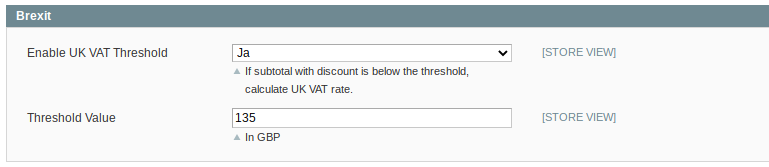
- Navigiere zu "System -> Konfiguration -> Währungseinstellungen"
- Füge "Britisches Pfund Sterling" zur Liste der "Erlaubten Währungen" hinzu
- Hole dir einen kostenlosen API-Schlüssel von fixer.io und speichere ihn in dem entsprechenden Feld
- Konfiguriere einen täglich geplanten Import
- Klicke auf "Konfiguration speichern"
Jetzt prüft die Erweiterung, ob die Bestellung nach Großbritannien geht und wendet die Mehrwertsteuer auf die Bestellung an, solange die Zwischensumme im Warenkorb unter dem konfigurierbaren Schwellenwert von 135 GBP liegt. Liegt sie darüber, setzt die Erweiterung die Bestellung auf 0% MwSt.
Kundengruppenzuordnung
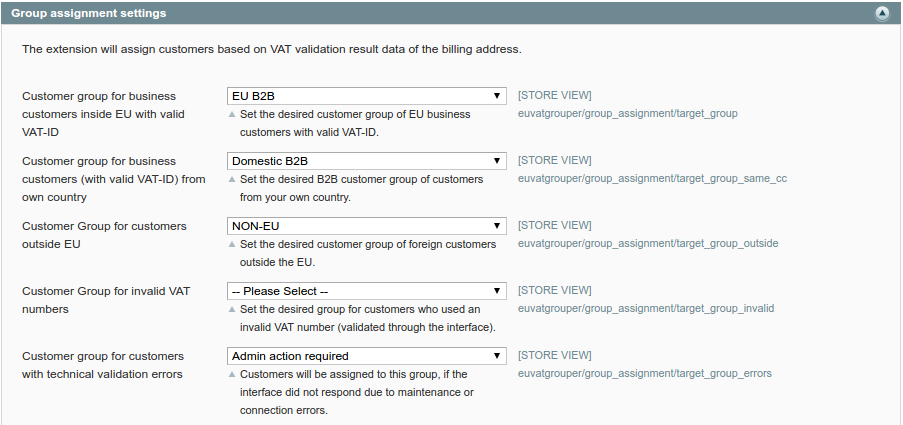
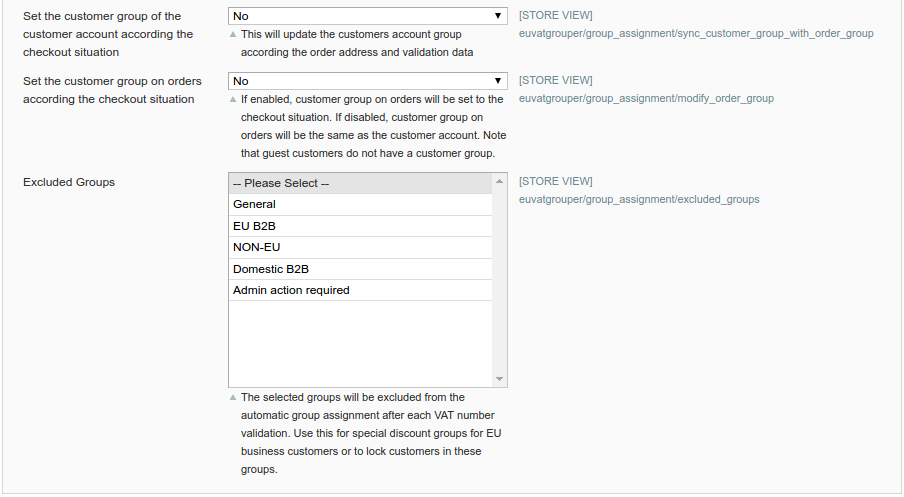
Die Kommentare zur Konfiguration sollten selbsterklärend sein.
Erfolgsmeldung der Validierung
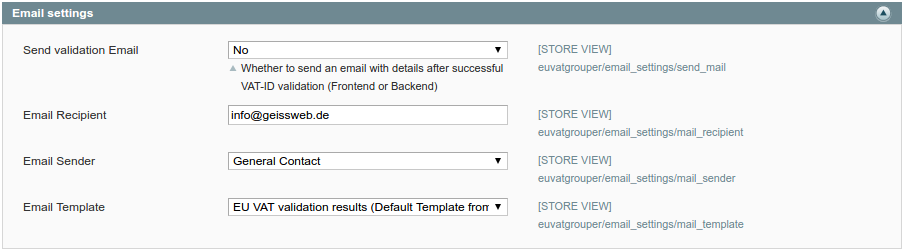
Hier kannst du eine E-Mail-Vorlage und einen Empfänger festlegen, der jedes Mal eine Benachrichtigung erhält, wenn eine Mehrwertsteuernummer erfolgreich validiert wurde (für Gäste und registrierte Kunden).